楽天モバイル使うなら、知らないと損する楽天回線の繋ぎ方【iPhone11版】
注意事項
iPhone11で切り替えることが確認できております。iPhone11以外ですと手順が異なることも考えられます。予めご了承ください。また、記事作成時点での情報となります。
簡単な手順
忙しい方のために、予め手順を記載します。
「設定」を開く→「モバイル通信」をタップ→「ネットワーク選択」をタップ→「自動」をOFF→2つ表示される「Rakuten」の上をタップすると、楽天回線に繋がります。
ちなみに、iPhone12以降は、回線の自動切り替えに対応しているそうです。
自動で切り替わらない場合は「モバイル通信」をOFFにして10分経過した後に、 「モバイル通信」をONにすると切り替わるそうです。
参考記事
iPhoneユーザーはとくに注意!au回線→楽天回線へは自動切り替えにならないことも(オトナライフ)
そもそもパートナー回線とは何か
まず楽天モバイルのHPにある説明を見ていきましょう。
パートナー回線エリアは、au回線にローミング接続するエリアです。
楽天の提供するサービスエリアには、楽天の基地局の電波を利用する楽天回線エリアとパートナーの基地局の電波を利用するパートナー回線エリアの2つが存在します。
パートナー回線エリアでは、ローミング通信がご利用いただけます。
※「データ高速モード」がONの場合、高速データ容量を消費して高速通信が可能です。
※「データ高速モード」がOFF、もしくは高速データ容量をすべて使い切った場合、通信速度が制限(国内1Mbps、海外128Kbps)されます。高速データ容量は消費されません。
楽天モバイルを契約すると、楽天回線とau回線(パートナー回線)を使えるようになります。
パートナー回線は、楽天回線が繋がらない場所でも、回線を繋げるようにする補佐的な回線です。
パートナー回線では月5GBまで高速データでの通信が、可能です。それを超過するとパートナー回線では、通信速度が最大1Mbpsと低速ではありますが、制限なしで使えます。
つまり、高速データ容量を使い切った際に、パートナー回線に勝手に繋がれると、低速で繋げないといけません。
筆者は、勝手にパートナー回線で繋いでいるのに頻繁に出くわします。
楽天回線にどのように手動で切り替えるか
テキストでの手順説明
「設定」を開く
↓
「モバイル通信」をタップ
↓
「ネットワーク選択」をタップ
↓
「自動」をOFF
↓
2つ表示される「Rakuten」の上をタップ
で、楽天回線に繋がります。
文字だけだと分かりにくい方向けの画像

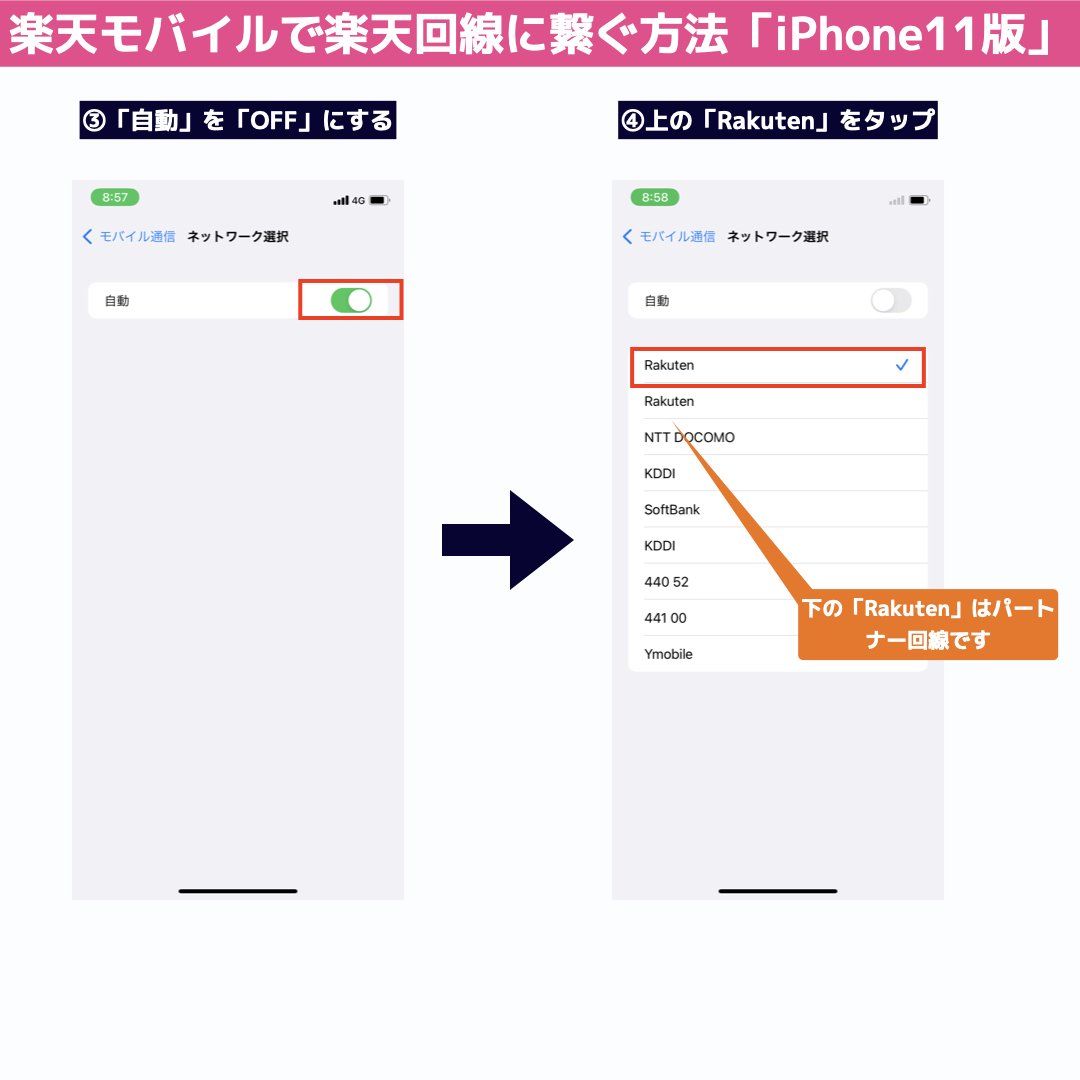

補足
iPhoneの初期設定では、「ネットワーク選択」が「自動」になっているはずです。「自動」のままですと、パートナー回線に繋がりやすいです。
「ネットワーク選択」で「Rakuten」が一つしか表示されなかったり、そもそも一つも回線名が表示されない場合は、パートナー回線にしか繋がりません。
楽天回線に繋がっているのに低速度の場合は、パートナー回線に数秒繋いでから、楽天回線に繋ぐと、速度が戻ることがあります。
▼楽天モバイルのメリット、デメリットを知りたい方はこちらも合わせて御覧ください。
https://note.com/inversionista/n/ndd692fbc0431
サポーターになっていただけたら、とてもありがたいです。
